Kategori adalah cara yang tepat untuk mengelompokkan pos blog terkait. Ikuti langkah-langkah dalam panduan ini untuk membuat dan menetapkan kategori pos Anda serta menampilkannya di situs.
Dalam panduan ini
Kategori membuat pos Anda selalu rapi dan mudah dinavigasikan oleh pembaca. Anda mungkin ingin membuat kategori untuk berbagai topik yang dibahas di blog Anda. Sebagai contoh:
- Sebuah blog kuliner dapat menggunakan kategori Sarapan, Makan Siang, Makan Malam, dan Makanan Penutup.
- Sebuah perusahaan dapat membuat kategori Berita, Promosi, dan Rilis Produk.
- Seorang desainer grafis mungkin memiliki kategori Ilustrasi, Video, Desain UX, dan Pembuatan Logo.
Apa pun topik blog Anda, kategori menjaga pos selalu teratur seiring perkembangan blog Anda.
Blog baru diawali dengan satu kategori default yang disebut Tanpa Kategori. Untuk membuat kategori pertama, ikuti langkah-langkah berikut:
- Buka dasbor Anda.
- Buka Pos → Kategori.
- Klik Tambah Kategori Baru.
- Beri nama untuk kategori baru dan tambahkan deskripsi (opsional).
- Klik Tambahkan untuk menyimpan kategori baru.
Secara default, kategori akan ditambahkan sebagai Kategori Induk. Kategori ini bukan merupakan subkategori.
Untuk membuat subkategori, nonaktifkan tombol Kategori Induk dan pilih kategori induk yang ingin Anda kaitkan dengan subkategori ini. Misalnya, blog kuliner dapat memiliki kategori induk Makanan Penutup dan subkategori Kue, Pai, dan Es Krim.
Saat Anda membuat pos baru, kategori default secara otomatis ditetapkan untuk pos tersebut. Semua pos harus diberi kategori. Kategori defaultnya adalah Tanpa Kategori. Anda dapat mengikuti langkah-langkah berikut untuk mengubahnya:
- Buka dasbor.
- Buka Pos → Kategori.
- Klik elipsis (tiga titik) di sebelah kanan kategori yang ingin ditetapkan sebagai default baru.
- Pilih Tetapkan sebagai default dari menu tarik turun.
Meskipun “Tanpa Kategori” tidak dapat dihapus, Anda dapat mengganti namanya sesuka hati dengan mengeklik pilihan Edit pada menu tarik turun di sebelah nama kategori.
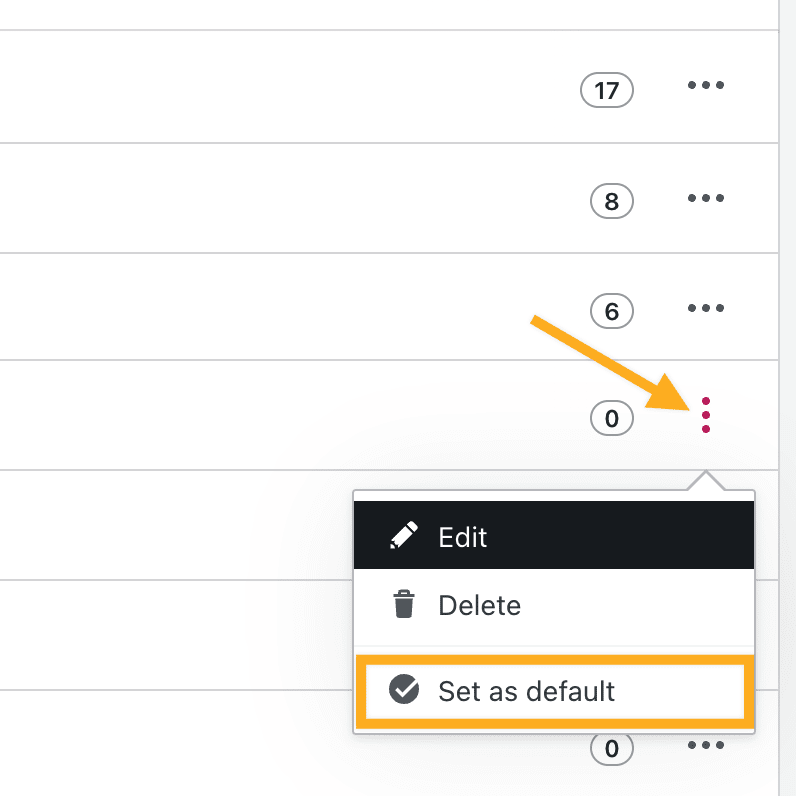
Setelah Anda membuat beberapa kategori, seperti yang dijelaskan di bagian sebelumnya, langkah selanjutnya adalah menambahkan kategori tersebut ke pos Anda:
- Di dasbor Anda, klik Pos.
- Klik pos yang ingin Anda tetapkan kategorinya.
- Buka bilah sisi pengaturan pos (ditandai dengan angka 1 pada gambar di samping).
- Temukan bagian Kategori (ditandai dengan angka 2 pada gambar di samping).
- Klik kotak centang di sebelah kategori yang ingin Anda tetapkan untuk pos.
- Klik Perbarui atau Publikasikan untuk menerapkan perubahan pada pos tersebut.
Anda dapat menghapus satu pos dari satu kategori dengan menghapus tanda centang pada kotak centang di sebelah nama kategori.
Anda dapat membuat kategori baru dengan cepat di sini dengan mengeklik Tambahkan Kategori Baru di bawah daftar kategori yang sudah ada.
Kategori akan muncul dengan satu atau beberapa kategori terpilih di bagian atas daftar dan kategori lainnya dalam urutan alfabet.
Anda dapat memilih beberapa kategori untuk suatu pos. Namun, pos dengan lebih dari 15 gabungan kategori dan tag tidak akan muncul di Pembaca WordPress.com.
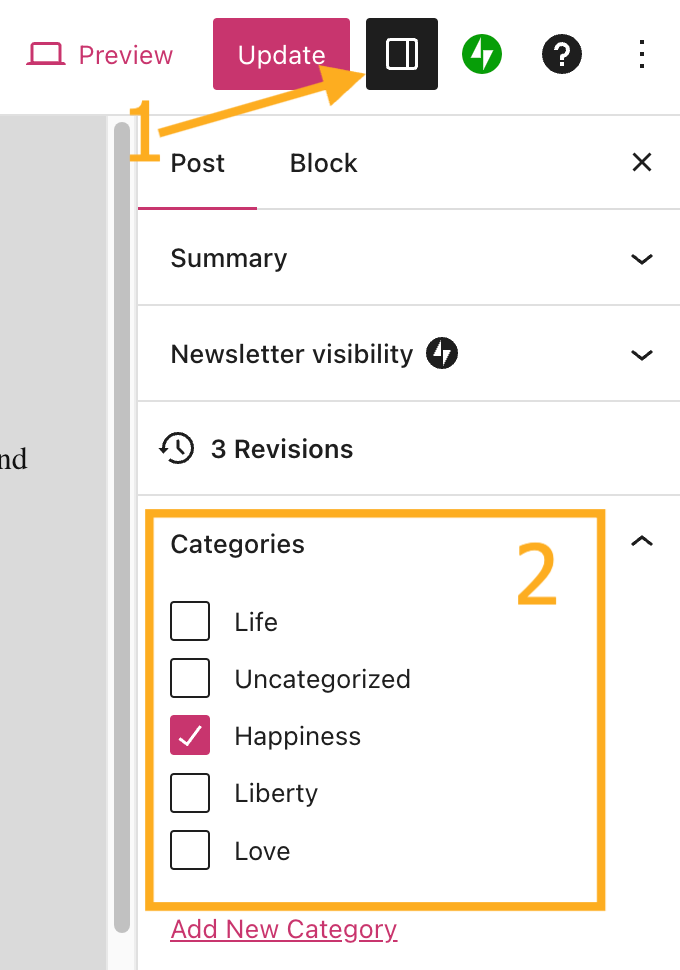
Setelah menetapkan kategori pos seperti yang dijelaskan di bagian sebelumnya, Anda mungkin ingin menampilkan kategori tersebut di situs untuk mempermudah pengunjung menemukan apa yang mereka cari. Berikut adalah beberapa cara untuk melakukannya:
- Cantumkan kategori di menu navigasi situs Anda. Buka Menambahkan Kategori ke Menu untuk mempelajari caranya.
- Tampilkan daftar nama kategori, biasanya ditampilkan di bilah sisi atau footer. Sisipkan blok Daftar Kategori untuk melakukannya.
- Tampilkan pos kategori tertentu di halaman:
- WordPress membuat halaman ini secara otomatis untuk Anda – lihat di bawah ini.
- Sisipkan Pengulangan Kueri, Carousel Pos, atau blok Pos Blog yang dapat Anda saring untuk menampilkan pos dari kategori tertentu.
WordPress membuat secara otomatis halaman kategori untuk tiap kategori di situs Anda. Halaman ini menampilkan semua pos yang dilabeli kategori tersebut dan secara otomatis memperbarui tiap pos baru yang Anda publikasikan dengan kategori tersebut.
Tautan halaman kategori adalah seperti berikut:
https://yourgroovysite.com/category/category-name/
Untuk mengunjungi halaman kategori di situs Anda, gunakan URL di atas dan:
- ganti
yourgroovysite.comdengan alamat situs Anda. - ganti
category-namedengan nama kategori Anda.
Anda juga dapat membuka halaman kategori dengan melihat pos blog di situs sebagai pembaca umum dan mengeklik nama kategori yang biasanya ditampilkan di bagian atas atau bawah pos.
Desain halaman kategori ini bergantung pada tema situs Anda. Jika tema mendukung Editor Situs (Tampilan → Editor), Anda dapat menyesuaikan desain halaman kategori dengan mengedit templat Arsip.
Jika halaman kategori menampilkan pesan seperti “tidak ditemukan” atau “tidak ada yang ditemukan”, pos yang dipublikasikan belum dilabeli kategori tersebut. Setelah Anda menetapkan setidaknya satu pos publik untuk sebuah kategori, pos tersebut akan muncul di halaman kategori.
Cara mengedit atau menghapus kategori:
- Buka dasbor.
- Buka Pos → Kategori.
- Klik elipsis (tiga titik) di sebelah kanan kategori yang ingin diedit atau dihapus.
- Pilih:
- Edit: Mengubah nama, kategori induk, dan deskripsi kategori.
- Hapus: Menghapus kategori dari situs Anda. Tindakan ini tidak menghapus pos dalam kategori tersebut.
- Tetapkan sebagai default: Menetapkan sebagai kategori default.
Jika Anda memiliki banyak kategori yang ingin dihapus dan enggan repot menghapus kategori satu per satu, Anda dapat menggunakan pilihan hapus massal.
Instruksi ini merujuk pada antarmuka Admin WP. Untuk melihat antarmuka ini, klik tab Tampilan di sudut kanan atas lalu pilih Tampilan klasik.
Dalam Pos → Kategori, beri tanda centang kotak di sebelah semua kategori yang ingin dihapus. Pada menu tarik-turun Tindakan Massal di atas daftar, pilih Hapus, lalu klik tombol Terapkan.
Pengunjung dapat menambahkan tag dan topik tertentu di Pembaca WordPress.com mereka untuk menemukan topik yang ingin mereka ikuti. Kemudian, ketika pos Anda menggunakan kategori yang telah ditambahkan ke topik-topik mereka, pos Anda akan muncul di Pembaca mereka. Jadi, menetapkan tag dan kategori untuk pos meningkatkan peluang pengguna WordPress.com lain untuk melihat konten Anda.
Namun, Anda tentu tidak ingin konten yang tidak relevan ada di daftar topik atau pencarian. Kami juga demikian. Inilah alasan kami membatasi jumlah tag dan kategori yang dapat digunakan di daftar topik publik. Kami sarankan untuk menambahkan maksimal 5 hingga 15 gabungan kategori + tag untuk tiap pos Anda. Makin banyak tag yang Anda gunakan, makin kecil kemungkinannya pos Anda akan termasuk dalam daftar topik. Pelajari lebih lanjut tentang Topik di sini.
Anda mungkin perlu memberikan ID Kategori untuk membatasi akses ke plugin keanggotaan tertentu atau menerapkan CSS kustom pada halaman kategori khusus. Anda dapat menemukan ID kategori dengan membuka Pos → Kategori.
Instruksi ini merujuk pada antarmuka Admin WP. Untuk melihat antarmuka ini, klik tab Tampilan di sudut kanan atas lalu pilih Tampilan klasik.
Gulir kategori untuk menemukan angka ID kategori yang dibutuhkan lalu klik tautan Edit di bawah kategori. Anda akan dialihkan ke layar Edit Kategori.
Kemudian, ID Kategori untuk kategori tersebut akan terlihat di URL halaman, setelah ID-tag di bagian atas layar browser Anda:

